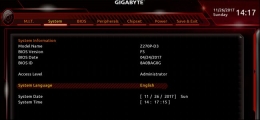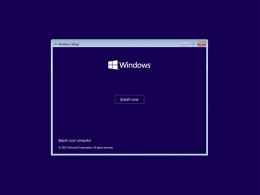Kita semua pasti pernah menggunakan komputer, baik itu di sekolah, tempat kerja, ataupun di rumah sendiri. Bagi kalian yang ingin belum/ atau memiliki ingin memiliki komputer, apakah kalian tahu bahwa kita bisa merakit komputer? Sebenarnya kita tidak perlu untuk menjadi pakar atau IT untuk merakit komputer sendiri, semua orang bisa melakukannya asal kita tahu cara merakit komputer dengan baik dan benar.
Mengapa kita harus merakit komputer sendiri jika kita bisa membelinya langsung? Sebenarnya ada beberapa alasan, jika kita merakit komputer sendiri kita bisa mendapatkan komputer dengan spesifikasi yang sesuai dengan keinginan kita.
Selain itu, kita juga dapat menghemat uang karena lebih murah untuk merakit komputer sendiri dibangdingkan dengan membelinya dari toko. Jika kalian tertarik, simaklah teks prosedur berikut ini.
Alat dan Bahan :
- CPU
- Motherboard
- Cooler CPU dan pasta termal
- RAM
- Penyimpanan internal seperti Hard Drive/SSD/M.2 dan NVME
- Kartu grafis/VGA (Jika ada/diperlukan)
- Case komputer dan kipas case
- Power supply
- Obeng kepala philllips
Langkah :
1. Pasang CPU pada Motherboard

CPU adalah pusat dari komputer, maka dari itu sebaiknya kita memasang CPU terlebih dahulu. Pasanglah CPU dengan motherboard dengan membuka socket CPU pada motherboard, mensejajarkan CPU dan motherboard, membiarkan CPU jatuh/menempatkan dirinya dalam socket CPU (JANGAN DITEKAN), dan menutup socket kembali. Ingat ya, jangan sampai pin emas di bawah CPU bengkok. Jika tidak, CPU anda tidak akan berfungsi dan komputer anda tidak akan menyala.
2. Pasang cooler CPU pada motherboard

Seiring digunakannya komputer, CPU pasti akan panas, maka dari itu diperlukan pendingin CPU atau CPU cooler. Pada umumnya, sebagian besar CPU sudah memiliki cooler dan pasta termal dari pabriknya.
Ada juga cooler cpu yang menggunakan water cooling atau radiator, tapi itu biasanya untuk pengaplikasian profesional dan intensif seperti gaming kompetitif, desain grafis, video editing, dan sebagainya. Untuk CPU cooler yang menggunakan kipas, biasanya kita hanya perlu memasangnya kepada motherboard dengan sekrup atau push pin dan mencolok kabel kipasnya ke CPU fan header di motherboard.
3. Pasang RAM pada motherboard

RAM atau random access memory adalah bentuk memori komputer yang dapat dibaca dan diubah dalam urutan apa pun, biasanya digunakan untuk menyimpan data yang berfungsi dan kode mesin. RAM ada bermacam - macam jenisnya, yang paling umum digunakan sekarang adalah DDR3 dan DDR4. RAM juga memiliki kapasitas dan kecepatan yang berbeda – beda (Misal, 16GB DDR4 3200Mhz).
Pilihlah RAM yang sesuai dengan kebutuhan dan budget anda. Cara memasang RAM gampang, kita hanya hanya perlu membuka slot RAM pada motherboard, mensejajarkan RAM pada slot RAM, dan menekannya hingga terdengar bunyi seperti “klik”. Perhatikan juga slot RAM yang digunakan jika ingin memakai memori single channel atau dual channel.
4. Masukkan dan pasang motherboard dalam case

Tahap selanjutnya adalah memasang motherboard ke dalam case komputer. Pertama, buka panel case komputer dengan melepaskan sekrup dengan obeng. Lalu, pasang I/O shield pada case dengan cara ditekan saja.
Setelah itu pasang standoff motherboard, sejajarkan motherboard dengan standoff-nya, dan pasang sekrup motherboard dengan obeng. Jangan lupa mencolok kabel I/O di depan case seperti tombol power dan reset, kabel USB, dan sebagainya dan juga kipas case ke motherboard.
5. Pasang penyimpanan komputer

Penyimpanan komputer umum digunakan adalah hard drive, M.2 atau NVME, dan SSD 2.5 inci. Yang paling banyak digunakan sekarang adalah hard drive karena harganya yang terjangkau dan kapasitasnya cukup besar, walaupun kecepatan membaca dan menulis datanya tidak secepat SSD.
Untuk hard drive dan SSD 2.5 inci, anda perlu memasangnya pada case komputer menggunakan sekrup dan mencoloknya dengan kabel SATA. Sedangkan untuk M.2 atau NVME harus dicolok dan disekrup ke motherboard.
6. Pasang kartu grafis/VGA pada komputer

Kartu grafis adalah kartu ekspansi untuk memproses gambar dan kemudian menampilkan melalui monitor. Sebenarnya kartu external grafis tidak terlalu dibutuhkan jika CPU yang anda gunakan sudah memiliki prosesor grafis internal dan pemakaian anda hanya untuk sekedar untuk perkerjaan ringan seperti mengetik, mengerjakan dokumen dan menggunakan internet.
Tetapi untuk penggunaan seperti desain grafis atau bermain game maka kartu grafis adalah hal yang sangat diperlukan. Meskipun begitu, harga kartu grafis tidak murah, jadi pilihlah kartu grafis sesuai dengan kebutuhan dan kemamupuan anda. Untuk memasang kartu grafis caranya adalah mencopot backplate PCIE pada case komputer dan memasangnya pada slot PCIE di motherboard.
7. Pasang power supply

Power supply atau PSU adalah sumber listrik dari komputer. Tanpa PSU, komputer tidak akan bisa menyala. Pilihlah PSU yang sesuai dengan konsumsi listrik (Misal, 400 watt) komputer anda.
Untuk menghitung konsumsi listrik komputer, anda bisa mencarinya di website internet dengan mudah. Usahakan untuk membeli PSU dengan sertifikasi 80+ agar pemakaian listrik bisa lebih hemat dan lebih tahan lama. Untuk memasang PSU hanya perlu dipasang pada case komputer dengan sekrup
8. Manajemen kabel

Bagian ini mungkin merupakan bagian tersulit dalam merakit komputer. Manajemen kabel adalah memasang kabel PSU pada komponen-komponen komputer dan mengaturnya sedemikian rupa agar terlihat rapih dan tidak menggangu sirkulasi udara komputer.
Kabel yang diperlukan adalah kabel 24-pin untuk motherboard, kabel 4/4+4-pin untuk CPU, kabel 6/6+2-pin untuk kartu grafis/VGA (jika ada), kabel SATA untuk hard drive (tidak diperlukan jika menggunakan SSD/M.2/NVME), dan kabel MOLEX untuk kipas case komputer, dvd, dan sebagainya.
9. Menyalakan komputer

Untuk bagian ini, nyalakanlah komputer yang sudah dirakit untuk memeriksa bahwa semua komponen dari komputer berfungsi dengan normal. Usahakan untuk tidak menutup panel case komputer sebelum semua komponen dipastikan berfungsi dengan normal.
10. Menginstall OS dan software lainnya

Setelah komputer sudah dipastikan berfungsi dengan normal, tutuplah panel case komputer dan sekarang adalah waktunya untuk menginstall OS dan software lainnya. Untuk memakai komputer, tentunya anda memerlukan OS atau oprtating system. OS ini bisa berupa Windows, Linux, Ubuntu, atau lainnya, tetapi yang paling umum digunakan adalah Windows.
Setelah itu anda bisa menginstall software lainnya seperti driver untuk kartu grafis, update BIOS untuk motherboard, dan lainnya untuk mendapatkan performa maksimal dari komputer. Setelah itu anda bisa menginstall aplikasi seperti office, browser internet, game, dan lain-lain.
Tidak terlalu susah kan untuk merakit komputer sendiri? Anda hanya perlu mengikuti langkah-langkah di atas, memastikan bahwa komponen yang akan rakit cocok dengan satu sama lain, dan anda dapat merakit komputer sendiri dengan spesifikasi yang diinginkan dengan harga yang lebih terjangkau dibandingkan dengan membelinya dari toko.
Merakit komputer sendiri juga dapat menambah ilmu kita dalam perihal hal komputer. Mudah-mudahan artikel di atas dapat membantu memberikan kalian gambaran kasar cara untuk merakit komputer sendiri. Demikian artikel yang saya sampaikan, semoga bermanfaat bagi kita semua.
Sekian. Terimakasih.
Baca konten-konten menarik Kompasiana langsung dari smartphone kamu. Follow channel WhatsApp Kompasiana sekarang di sini: https://whatsapp.com/channel/0029VaYjYaL4Spk7WflFYJ2H